本章详细描述项目管理过程。建立新项目、把项目的部分纳入单元,先建或导入模型片段,导入框架,包含或排除UML轮廓。
管理项目
管理单元
使用模型片段
导入框架
使用UML轮廓
为了新软件开发,必须建立新项目。也许你是完全白手起家开始一个新项目,或许按特定的方式来开始一个新项目。
创建新项目的过程#1—新项目
1.选择[文件File]-> [新项目New Project]菜单。
2.用默认的方法(approach)创建新项目,根据方法不同,不同的轮廓/框架会包含或加载进来。
创建新项目的过程#2—选择新项目对话框:
1.选择[文件File]-> [选择新项目Select NewProject…]菜单
2.一系列可用方法列表出现在选择新项目对话框中,从列表中选择方法然后单击[OK]按钮。
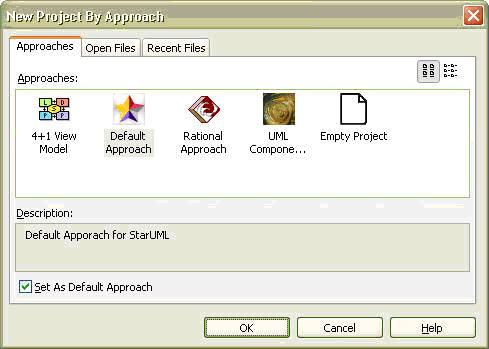
3.新项目就创建了,而且按所选择的方法进行了初始化。根据选择方法的不同,不同的轮廓或框架被包含或加载进来。
![第三章 <wbr>管理项目 <wbr>(1) <wbr>---StarUML用户手册 *]() Note
Note
可用方法列表可能因为安装环境的不同而有所不同。
要改变默认的方法,打开选择新项目对话框,选择一种方法,然后单击选项“SetAs Default Approach”(设置为默认方法)。
为了继续保存的项目,项目文件必须先打开。如果项目包含不只一个单元,所有相关的单元文件都要和项目一起打开。
打开项目的过程
1. 选择[File(文件)] ->[Open(打开)…]菜单。
2. 在打开项目对话框,选择一个项目文件(.UML),单击[Open(打开)]按钮。
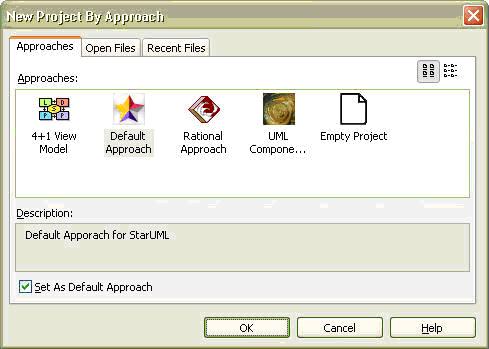
3. 选择打开的项目文件。
![第三章 <wbr>管理项目 <wbr>(1) <wbr>---StarUML用户手册 *]() Note
Note
项目也可以通过选择打开新项目对话框打开。
要保存对项目做出的任何改变,项目文件必须正确保存。你的工作可以保存为已经存在的项目或保存为新项目。一个项目文件保存的时候,所有相关的单元信息都一起保存。
保存项目过程
1.选择[File(文件)]-> [Save(保存)]菜单。
2.如果没指定项目文件名,保存项目文件对话框出现,输入文件名,单击[save](保存)]按钮。
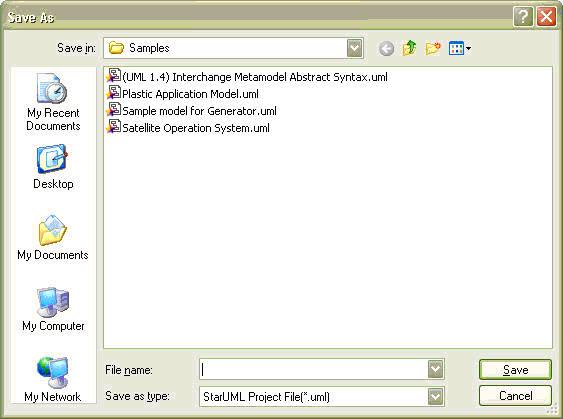
3.项目文件就保存了。
把项目文件保存为另一文件的过程
1.选择[File(文件)]-> [Save As(另存为)…]菜单。
2.在保存为…对话框输入文件名,单击[save(保存)]按钮。
3.项目就保存为另一文件了。
![第三章 <wbr>管理项目 <wbr>(1) <wbr>---StarUML用户手册 *]() Note
Note
如果项目包含一个或多个单元,保存改变过的单元时,会出现对话框询问是否保存做出的改变,选择[Yes(是)]和项目文件一起保存对所有单元做的修改。
不在需要编辑时,项目文件可以关闭。
关闭项目的过程
1.选择[File(文件)]-> [Close(关闭)]菜单。
2.如果项目文件在做出修改后没有保存,用户将被提示做出了修改,用户可以选择yes(是),no(否)或cancel(取消)。
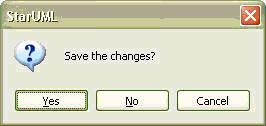
3.项目文件关闭,不再可用来编辑了。
一个软件模型由很多元素和图组成。把这些元素和图组织到一起对于有效的管理是很重要的。StarUML™支持三种类型的组织元素(模型、子系统包),用户根据其用途可以适当地使用。
StarUML™中的成组元素
| 成组元素 | 描述 |
| ![第三章 <wbr>管理项目 <wbr>(1) <wbr>---StarUML用户手册 第三章 <wbr>管理项目 <wbr>(1) <wbr>---StarUML用户手册]() 模型 模型
| 模型表示特定用途(aspects)的物理系统。例如,可以表示特定层面的物理系统(如,分析层面,设计层面,用户层面等)。 |
| ![第三章 <wbr>管理项目 <wbr>(1) <wbr>---StarUML用户手册 第三章 <wbr>管理项目 <wbr>(1) <wbr>---StarUML用户手册]() 子系统 子系统
| 子系统由指定整个物理系统或它的部分的元素构成。 |
| ![第三章 <wbr>管理项目 <wbr>(1) <wbr>---StarUML用户手册 第三章 <wbr>管理项目 <wbr>(1) <wbr>---StarUML用户手册]() 包 包
| 包逻辑上组织并管理模型元素。它是极端泛化了的可以任何方式用来组织元素的元素。 |
尽管一个项目可以用一个文件来管理,但是如果有很多开发者一起工作,那么把它分成多个单元分别管理它们也许是方便的。这节叙述创建和管理单元的过程。
创建单元
合并单元
保存单元
删除单元
创建单元
也许有必要保存一个项目的部分或单元作为一独立的单元。例如,当很多开发人员工作于一个项目时,那么该项目可能分为多个单元,用MicrosoftVisual SourceSafe 或CVS 管理。只有包、模型和子系统这三种元素可以保存为单元。
创建新单元过程
1.选择要做成单元的元素(包、模型或子系统)。
2.右键选择[Unit(单元)]-> [Separate Unit(分离单元)]菜单。
3.在保存对话框输入单元文件名,单击[Save(保存)]按钮。
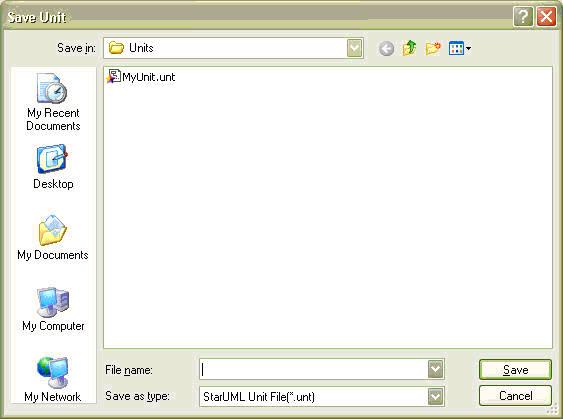
4.选择的元素即被保存为单元。
合并单元
如果一个项目中的单元不必要再作为一个独立单元管理,那么这个单元文件可以合并到项目中。
合并单元的过程
1.从模型资源管理器选择要包含导入单元的一个元素(项目、模型、包或子系统)。
2.右键单击[Unit(单元)]-> [Uncontrol Unit(非控制单元)…]菜单。
3.该单元即被合并到该项目或其父单元之中了。
![第三章 <wbr>管理项目 <wbr>(2) <wbr>---StarUML用户手册 *]() Note
Note
l 合并单元并不自动删除单元文件(.UNT)。如不再需要请手工删除它。
保存单元
如果对一个单元做出了修改,就需要正确的保存。做出的修改可以保存到已经存在的单元文件,也可以保存为另一个单元文件。
保存单元的过程
1. 从模型资源管理器选择要保存的单元。
2. 右键单击选择[Unit(单元)] -> [SaveUnit(保存单元)]菜单
3. 单元文件就保存了。
把单元保存为另一文件的过程
1.从模型资源管理器选择要保存的单元。
2.右键单击选择[Unit(单元)]-> [Save Unit As(单元另存为)…]菜单。
3.在另存单元为对话框输入新的单元文件名,右键单击[Save(保存)]按钮。
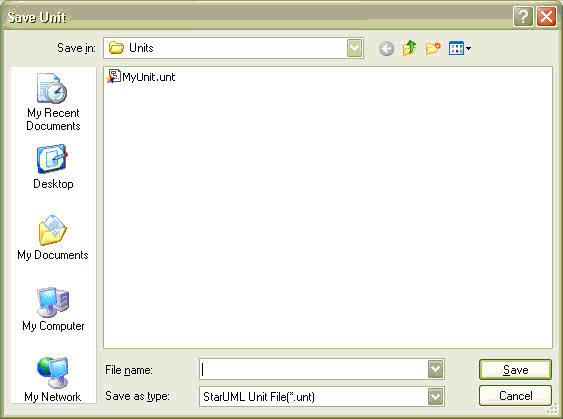
4.新的单元文件被保存。
![第三章 <wbr>管理项目 <wbr>(2) <wbr>---StarUML用户手册 *]() Note
Note
另存单元文件并不删除原来的单元文件。如果不再需要,请手工删除它。
删除单元
在一个项目中,如果一个单元不再需要了,那么这个单元可以删除。删除一个单元就删除了其中所包含的全部元素,项目就不再自动加载这个单元。请注意,如果你要把一单元加入到项目中,不再单独管理它,请“合并单元”而不是“删除单元”。
删除单元过程
1.要删除一单元,从模型资源管理器选择包含那单元的元素(包、模型、子系统)。
2.右键单击选择[Unit(单元)]-> [Delete Unit(删除单元)]菜单。
3.对话框出现后确认你要删除的单元,单击[Yes(是)]按钮。
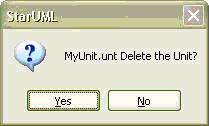
4.该单元就完全从项目中删除了。
![第三章 <wbr>管理项目 <wbr>(2) <wbr>---StarUML用户手册 *]() Note
Note
从[Edit(编辑)] -> [Delete FromModel(从模型删除)]菜单选择包含要删除的单元,效果也是一样的。
你需要确定是完全删除该单元还是把该单元合并到项目里。
删除单元并不删除单元文件,不再需要的话请手工删除它。
模型片段可用来保存项目的部分。
创建模型片段
导入模型片段
为方便其他用户访问或为了重用,一个项目的部分可以保存为单独的模型片段文件。与单元不同,模型片段不为其他文件所引用,也不参照其他文件。它们是独立的整体。模型片段可以在任何时候包含到项目中。
创建模型片段的过程
1.从模型资源管理器选择一个要做成模型片段的包,子系统或模型。
2.选择[File(文件)]-> [Export(导出)] -> [ModelFragment(模型片段)…]菜单。
3.在保存模型片段对话框输入模型片段文件名,单击[Save(保存)]按钮。

保存在模型片段文件中的元素可以导入到项目中。导入模型片段的副本,包含在模型片段中的元素到项目中,并不使用引用(references)。
导入模型片段的过程
1.选择[File(文件)]-> [Import(导入)] -> [ModelFragment(模型片段)…]菜单。
2.在打开模型片段文件对话框选择要读入的模型片段文件(.MFG),单击[Open(打开)]按钮。
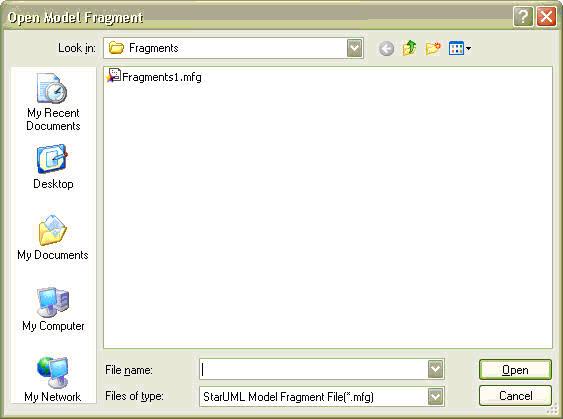
3.选择元素对话框出现,确定哪个元素包含要导入的模型片段。选择要包含模型片段的元素(包、子系统或模型),单击[OK]按钮。
4.模型片段即被加入到选择的元素中。
导入框架(Framework)
为了在一个项目中使用框架,框架必须加载。一旦加载了框架,框架中所包含的全部元素都可用了。注意,框架中的单元通常是只读文件,一般不能直接修改。
导入框架的过程
1.选择[File(文件)]-> [Import(导入)] ->[Framework(框架)…]菜单。
2.在选择导入框架对话框,选择要导入的框架,单击[OK]按钮。
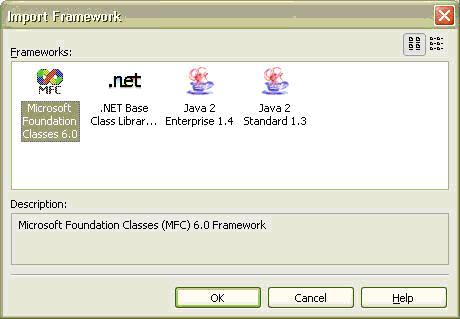
3.选择元素对话框出现后,确定哪个元素包含要导入的框架。选择要包含导入框架的元素(包,子系统或模型),单击[OK]按钮。
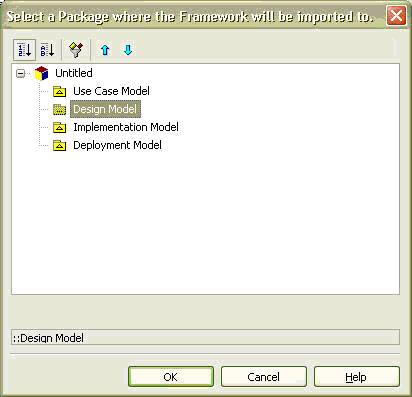
4.该框架就被加入到所选择的元素中了。
![第三章 <wbr>管理项目 <wbr>(3) <wbr>---StarUML用户手册 *]() Note
Note
导入框架并不在项目中保存该框架。这个导入的框架在项目是引用的,在项目打开时总能出现。
要删除导入的框架,你不得不手工删除相关的单元
。
预先定义好的UML轮廓可以包含到当前的项目中。一旦项目包含了UML轮廓,其中定义的原型、标记定义和数据类型在项目都可以使用了。
1.选择[Model(模型)]-> [Profiles(轮廓)…]菜单。
2.在项目管理器窗口,从左面的可用轮廓列表中选择一个轮廓,点击[Include(包含)]按钮,然后单击[Close(关闭)]按钮。
3.所选择的轮廓就被包含到当前项目中了。
![第三章 <wbr>管理项目 <wbr>(4) <wbr>---StarUML用户手册 *]() Note
Note
轮廓管理器中左面出现的列表也许因用户安装不同而有所不同。
项目中包含的UML轮廓也可以排除。一旦一个UML轮廓被排除了,其中定义的原型、标记定义和数据类型在当前项目就都不可以使用了。
排除UML轮廓的过程
1.选择[Model(模型)]-> [Profiles(轮廓)…]菜单。
2.在轮廓管理器窗口,从右面包含的轮廓列表选择要排除的,点击[Exclude(排除)]按钮,然后再点击[Close(关闭)]按钮。
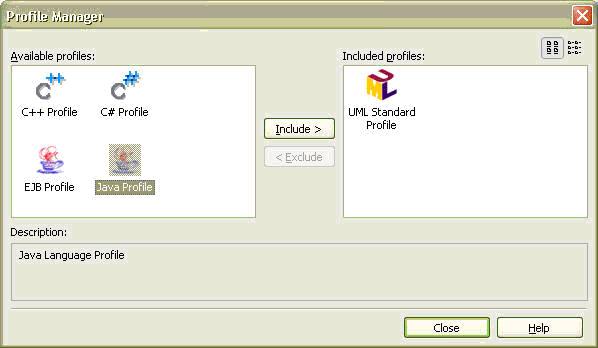
3.所选择的轮廓即被排除出当前项目了。
![第三章 <wbr>管理项目 <wbr>(4) <wbr>---StarUML用户手册 *]() Note
Note
排除包含的轮廓同时,相关元素中由该轮廓引起的的原型、标记定义信息可能丢失,请操练时注意。
轮廓管理器中出现的可选轮廓列表可能因用户安装环境不同而不同。
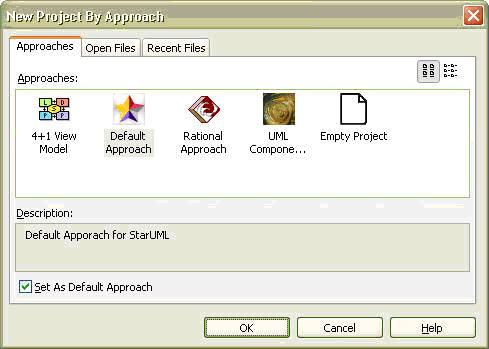
Note
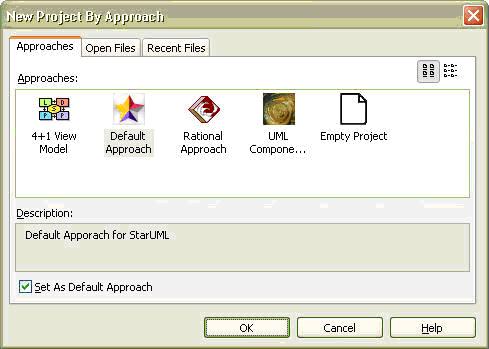
Note
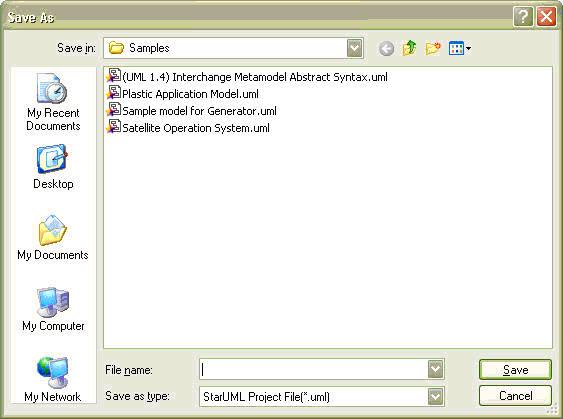
Note
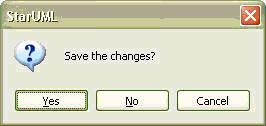
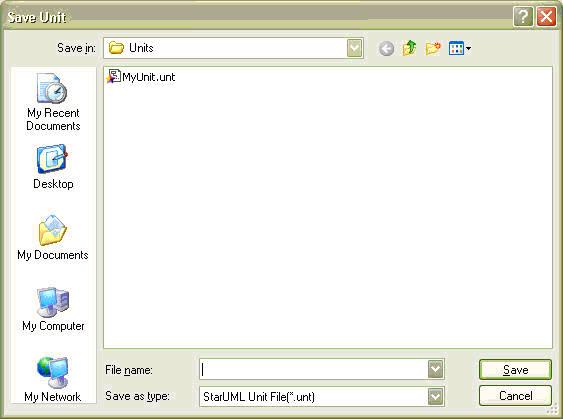
Note
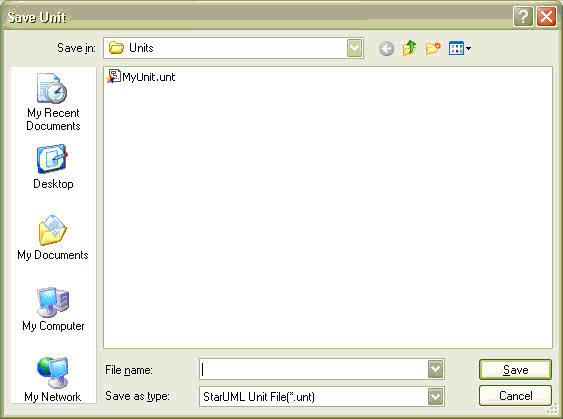
Note
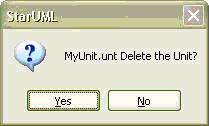
Note

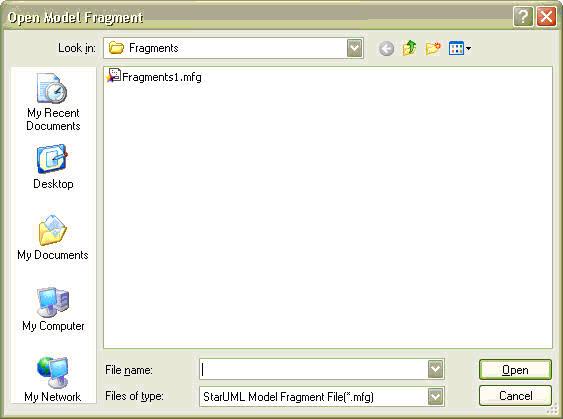
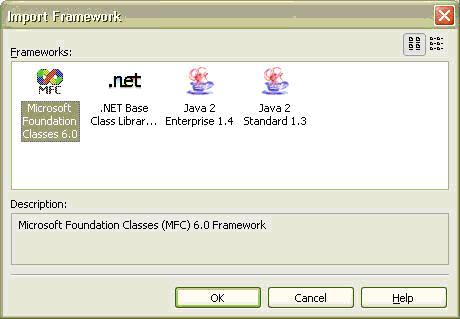
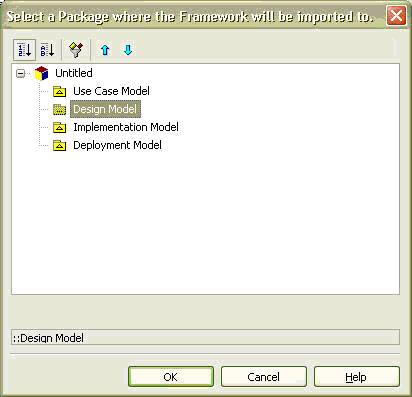
Note
Note
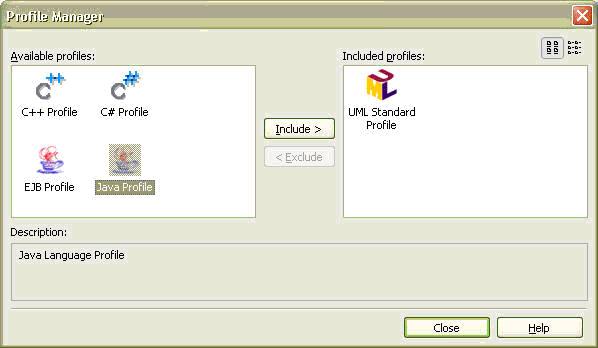
Note
























 2162
2162

 被折叠的 条评论
为什么被折叠?
被折叠的 条评论
为什么被折叠?








